Se você sempre sonhou em criar seu próprio Avatar em um vídeo impressionante, você está no lugar certo. Este guia abrangente irá levá-lo passo a passo pelo processo, incluindo técnicas de rastreamento facial e ajustes criativos para obter um resultado impressionante. Vamos começar e revelar a mágica do rastreamento facial!
Principais descobertas
- Uso do rastreamento facial no After Effects para ajustes faciais precisos.
- Criação de um efeito de avatar atraente através de mudanças criativas de cores.
- Aplicação do filtro Liquify para modificar características faciais.
- Manejo eficaz de máscaras para ajustar áreas específicas.
Guia passo a passo
Passo 1: Preparações no After Effects
Primeiro, abra o After Effects e carregue a filmagem do seu rosto que você deseja transformar em um avatar. Certifique-se de que a luz seja o mais natural possível para que o rastreamento funcione bem. Assim que seu vídeo estiver carregado, crie uma nova composição.
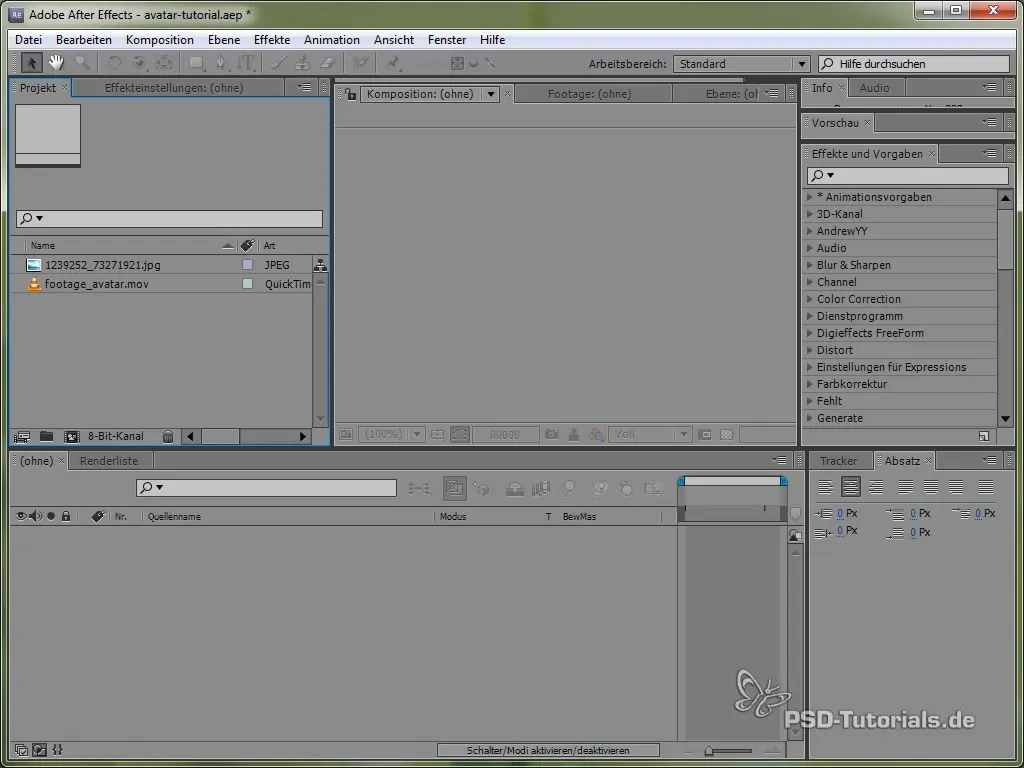
Passo 2: Rastrear o rosto com o Mocha
Agora é hora de usar o Mocha para rastrear seu rosto. Importe sua filmagem para o Mocha e escolha uma área estável do seu rosto que tenha pouco movimento, como o nariz e os olhos. O rastreamento é feito criando uma máscara para essas áreas. Certifique-se de não escolher partes em movimento, como a boca.
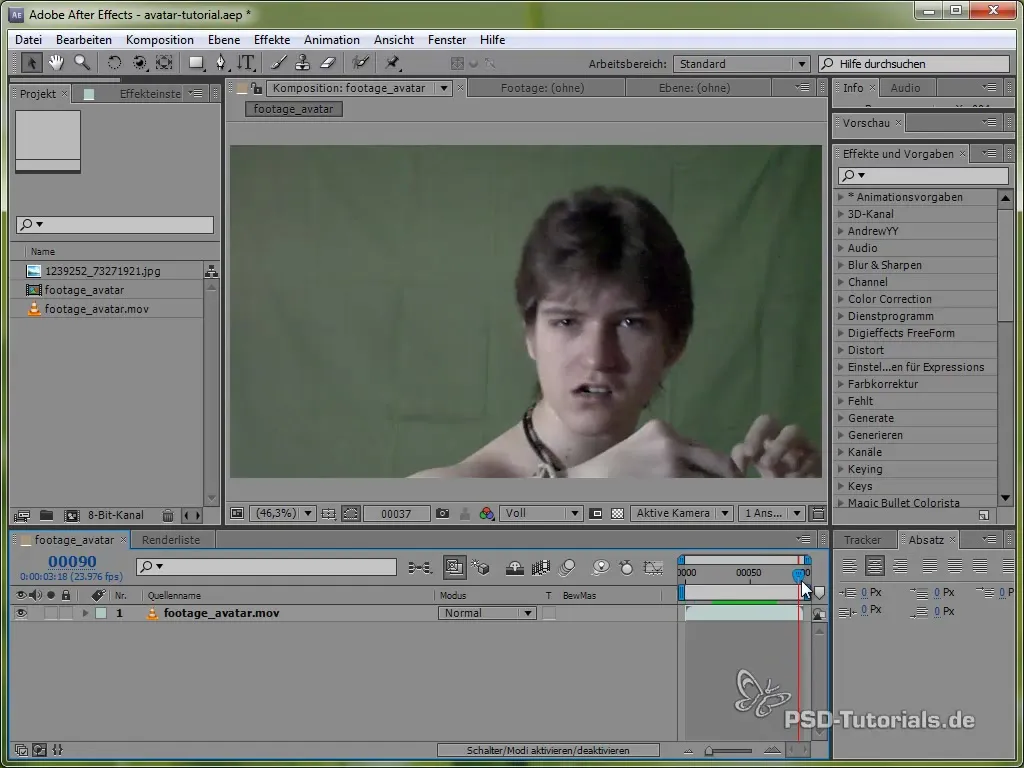
Passo 3: Rastreando o rosto
Depois de criar a máscara, use a função de rastreamento para acompanhar os movimentos do seu rosto ao longo do tempo. Verifique regularmente se o rastreamento permanece bem, mesmo com desfoques de movimento. É importante que o rastreamento se mantenha consistente nas áreas claras e escuras do seu rosto, como o reflexo nos olhos.
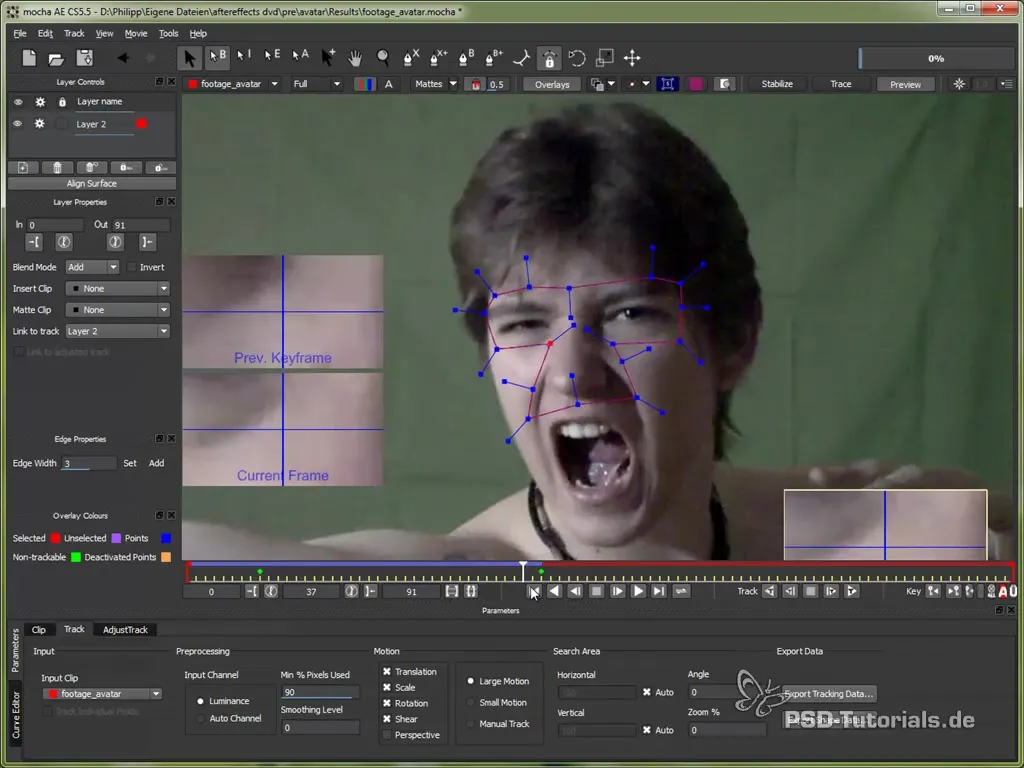
Passo 4: Exporte os dados de rastreamento
Assim que estiver satisfeito com o rastreamento, exporte os dados de rastreamento. Você pode selecionar o rastreamento "Corner Pin" e copiar os dados para a área de transferência. Volte para o After Effects e cole os dados lá.
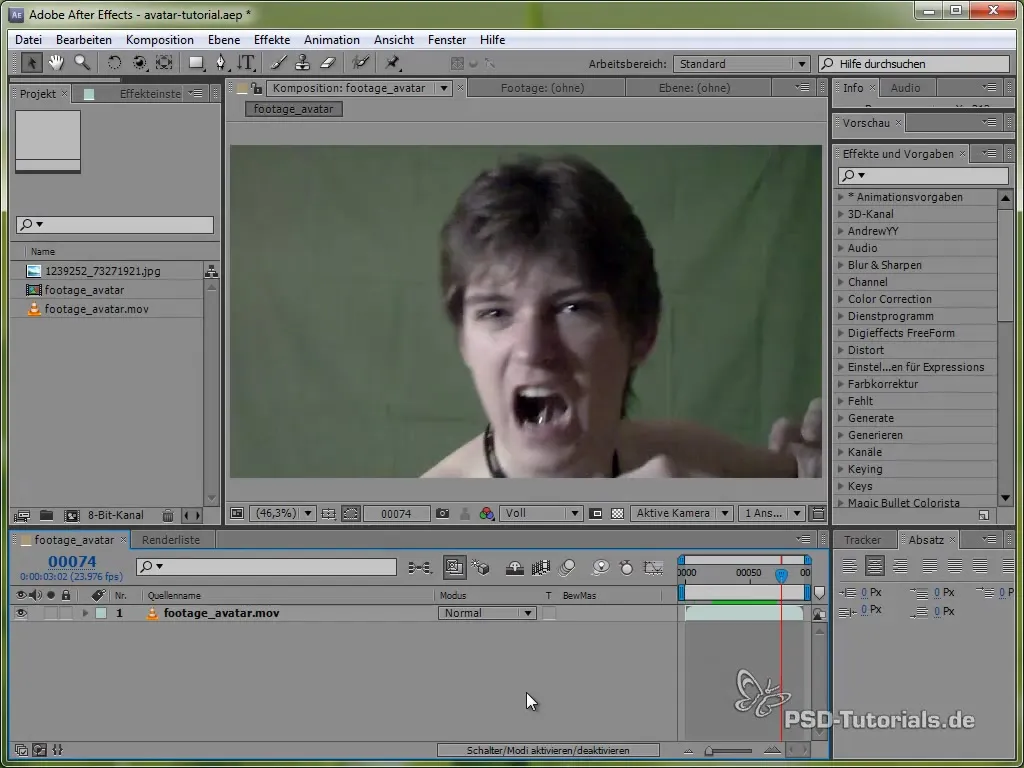
Passo 5: Crie uma camada de cor
No After Effects, crie uma nova camada de cor que ficará sobre sua filmagem. Esta camada de cor cobrirá seu rosto. Para ajustá-la ao seu rosto, use o efeito "CC Power Pin" para posicionar a camada de cor.
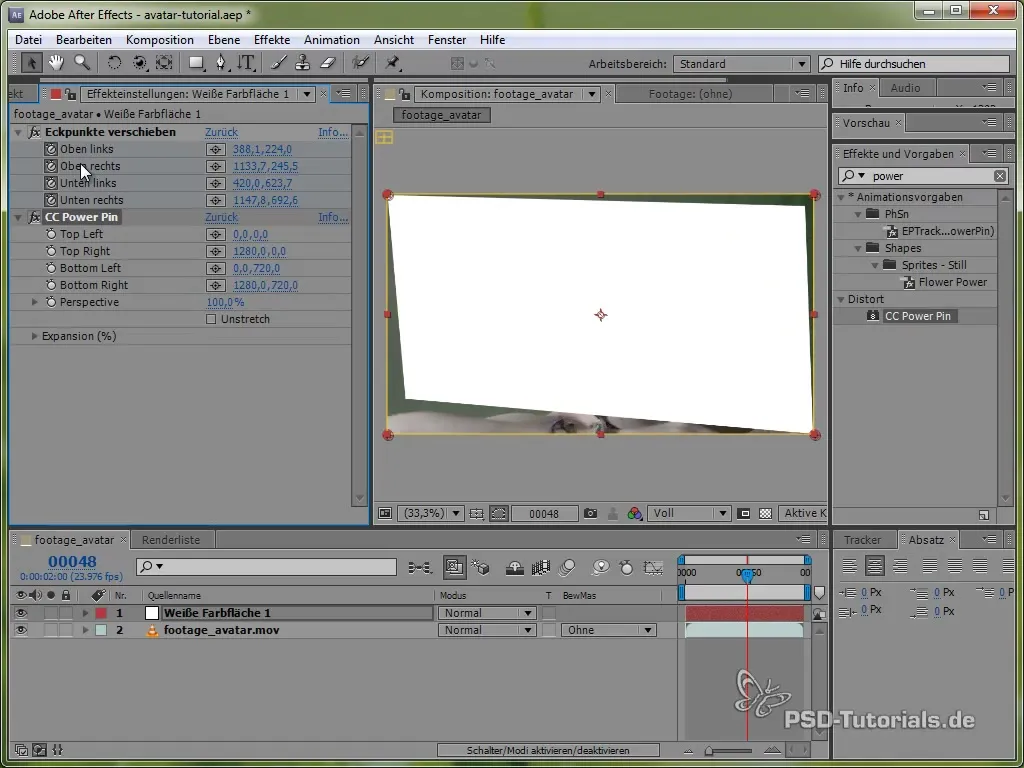
Passo 6: Estabilização do rosto
Isso fará com que a filmagem se adapte ao movimento do rosto. Agora você pode transformar a camada de cor para que ela se ajuste ao rosto inteiro, enquanto o restante da imagem permanece intacto. Ative a opção "Stretch" para adaptar o rosto ao tamanho da composição.
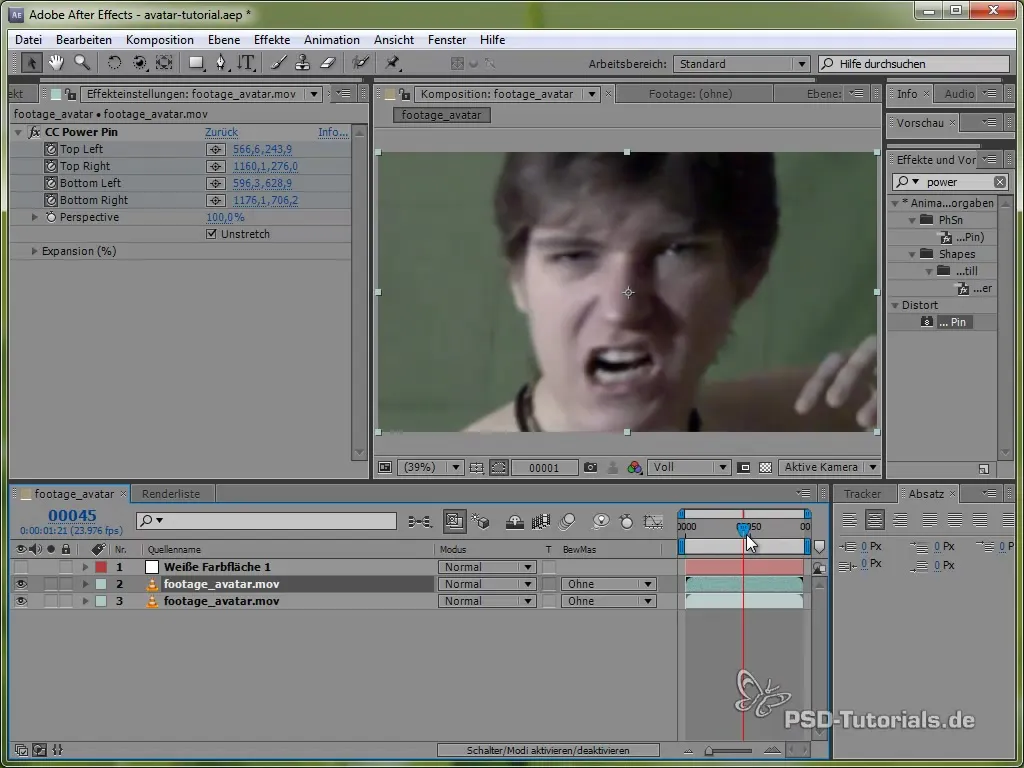
Passo 7: Liquefação do rosto
Para ajustar características específicas do seu rosto, como um nariz achatado, aplique o filtro Liquify. Adicione uma camada de ajuste e selecione o filtro Liquify. Agora você pode modelar e ajustar seu nariz até que ele tenha a aparência desejada de avatar.
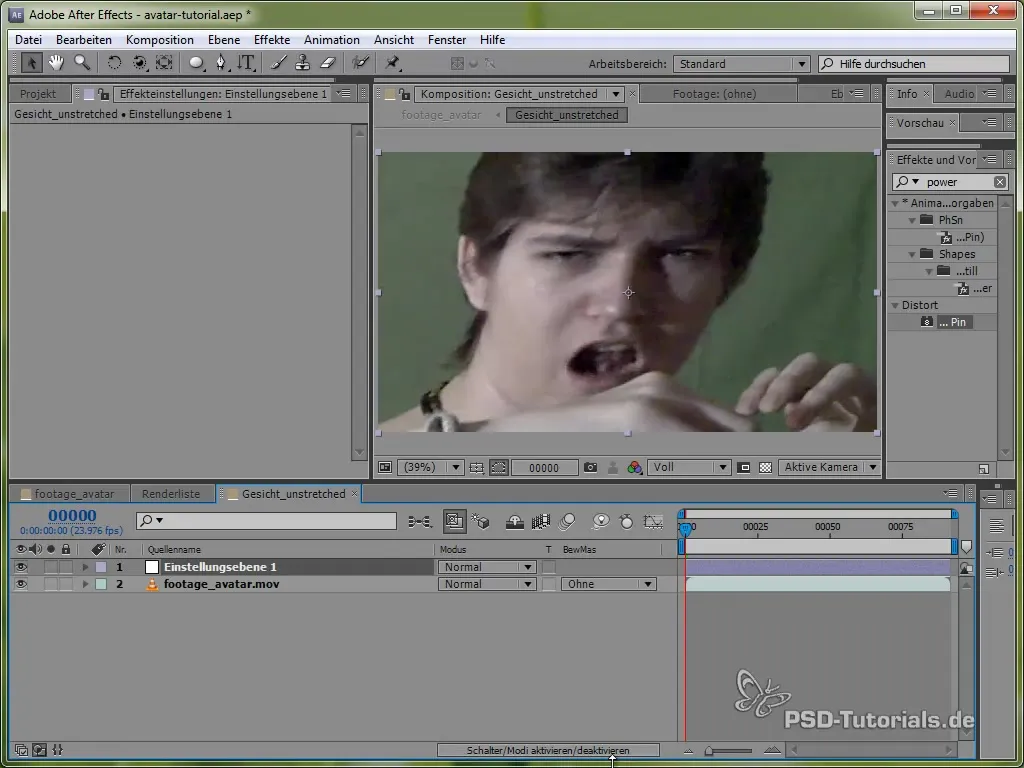
Passo 8: Adicionando a cor do corpo
Camadas de ajuste ajudam a mudar toda a coloração do seu corpo. Aplicando curvas, você pode ajustar as cores do seu corpo para intensificar a sensação de avatar. Reduzir a quantidade de vermelho e aumentar a quantidade de azul dará o efeito desejado.
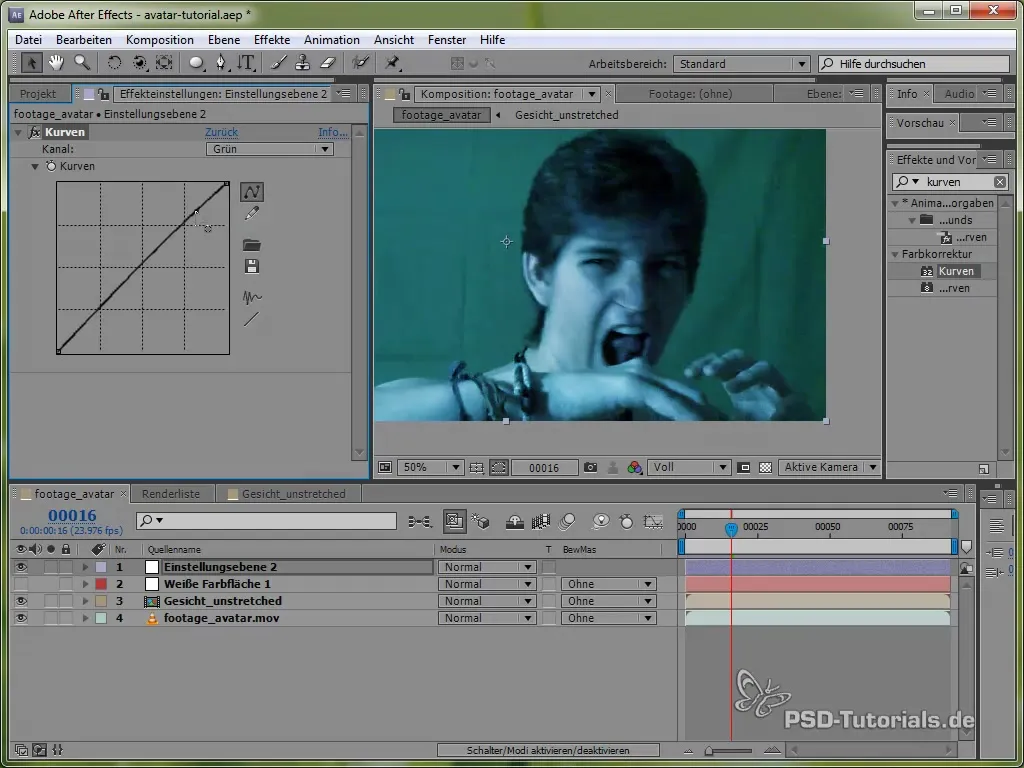
Passo 9: Mudando a cor dos olhos
Para ajustar a cor dos olhos, crie uma nova máscara e selecione as áreas dos olhos que você deseja colorir. Use novamente camadas de ajuste para levar os olhos à cor desejada. É importante que as máscaras sigam o movimento dos olhos, então certifique-se de ajustá-las enquanto avança de quadro em quadro.
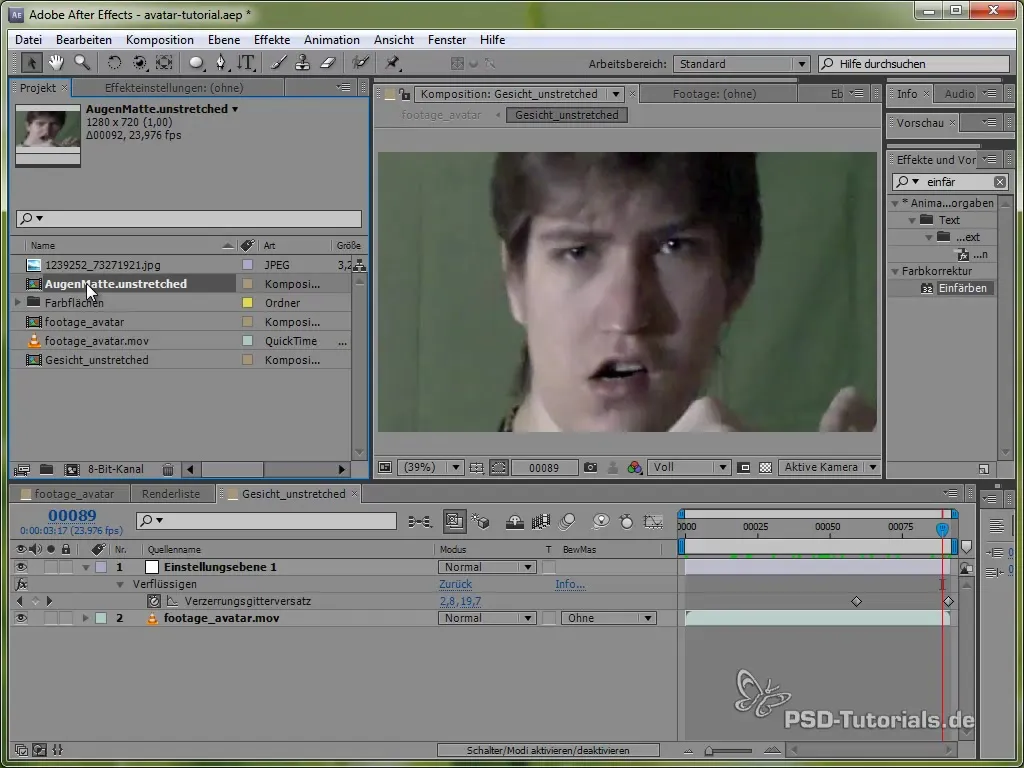
Passo 10: Finalização e ajustes finais
Agora que tudo está ajustado, reveja toda a filmagem para ter certeza de que tudo está bom. Certifique-se de que todos os movimentos sejam fluidos e que as expressões do seu rosto estejam sendo reproduzidas corretamente. Faça os últimos ajustes para o melhor efeito visual.
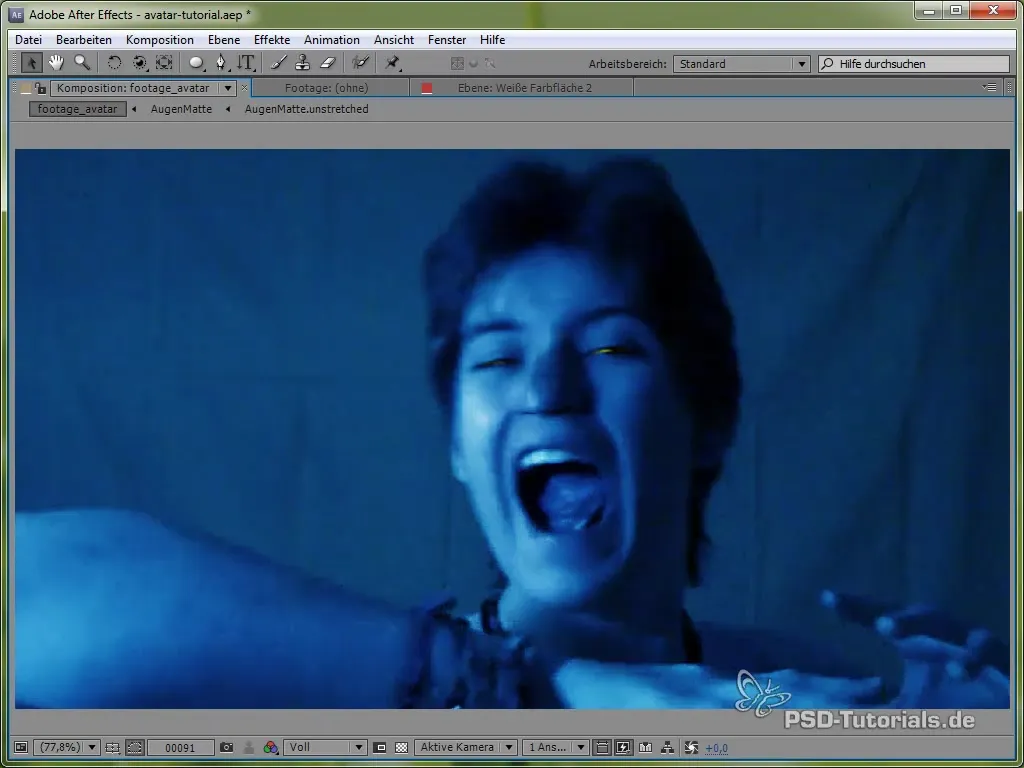
Resumo – Guia para criar um efeito de avatar com rastreamento facial no After Effects
Neste guia, você aprendeu como criar um impressionante efeito de avatar no After Effects aplicando rastreamento facial e ajustes criativos de cores. Use essas técnicas para liberar sua criatividade e gerar seus próprios avatares únicos.
Perguntas frequentes
Quão importante é a iluminação adequada para o rastreamento facial?Boa iluminação melhora significativamente a qualidade do rastreamento.
Posso também modificar outras características faciais?Sim, o filtro Liquify permite várias ajustes.
Como exporto os dados de rastreamento do Mocha?Use a função "Copiar para a área de transferência" no diálogo de exportação.
As configurações do filtro Liquify podem ser ajustadas?Sim, você pode ajustar a intensidade e o tipo de modificação.
Como posso garantir que a máscara esteja bem colocada?Verifique a máscara quadro a quadro e ajuste conforme necessário.


